Cara Mengunci dan Melindungi Aplikasi Tertentu di Android
Bermacam Macam / / February 08, 2022

Aku benci ide
mengunci ponsel Android saya
menggunakan pin atau kombinasi pola. Menjadi sangat menjengkelkan pada saat telepon meminta kata sandi Anda bahkan ketika Anda memiliki beberapa operasi dasar untuk dilakukan.
Hanya ada beberapa aplikasi di Android seperti galeri, email, perpesanan, dll. itu menyimpan data sensitif dan pribadi yang perlu diwaspadai. Tidakkah menurut Anda mengunci aplikasi sensitif ini akan lebih baik daripada mengunci ponsel menggunakan kata sandi?
Jika Anda setuju dengan saya di sini, izinkan saya menunjukkan kepada Anda bagaimana Anda dapat mengamankan aplikasi individual di Android menggunakan kata sandi (pin atau pola).
Menyiapkan Pelindung Aplikasi Cerdas
Pelindung Aplikasi Cerdas adalah freeware untuk Android yang dapat membantu Anda mengunci aplikasi tertentu di Android. Untuk memulai, unduh dan instal aplikasi utama Smart App Protector dari pasar dan luncurkan. Saat Anda menjalankan aplikasi untuk pertama kalinya, ia akan meminta Anda untuk menginstal aplikasi pembantu Smart App Protector dari pasar. Aplikasi ini akan memastikan bahwa layanan aplikasi utama tidak dimatikan menggunakan pembunuh aplikasi pihak ketiga mana pun untuk Android.
Kata sandi default aplikasi adalah 7777 tetapi Anda dapat mengubahnya menggunakan pengaturan aplikasi. Jika Anda ingin mengubah jenis kata sandi dari pin menjadi pola, Anda dapat melakukannya juga di bawah Pengaturan Kata Sandi & Pola. Dan setelah Anda mengonfigurasi pengaturan keamanan, saatnya menambahkan aplikasi ke daftar aman.
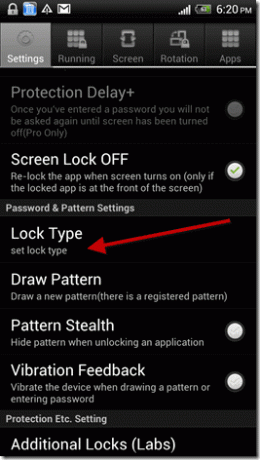
Untuk melindungi aplikasi menggunakan kata sandi, buka tab Menjalankan pada aplikasi dan ketuk tombol Tambah. Sekarang pilih semua aplikasi yang ingin Anda lindungi dari daftar pop-up dan ketuk Tambahkan tombol.

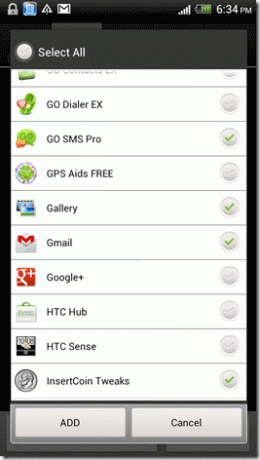
Itu saja, Anda sekarang dapat menutup aplikasi. Mulai sekarang setiap kali Anda mencoba membuka aplikasi yang dilindungi ini secara langsung atau menggunakan aplikasi lain (untuk misalnya, ketika Anda berbagi file) Anda harus memberikan kata sandi yang benar untuk membuat jalan Anda melalui.

Mengatur Ulang Kata Sandi
Jika Anda ingin mengatur reset kata sandi jika Anda lupa kata sandi, pilih opsi Kunci Inisialisasi dari menu pengaturan aplikasi. Anda sekarang dapat memilih jenis otentikasi yang Anda inginkan jika Anda lupa kata sandi Anda.
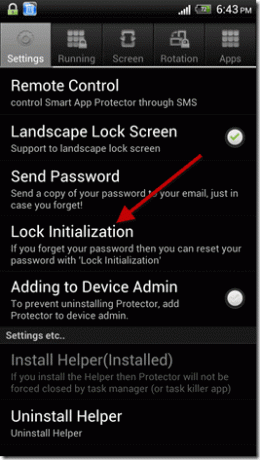
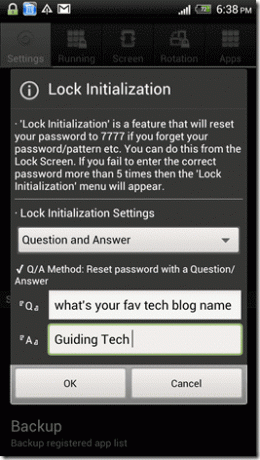
Di masa depan, jika Anda sama sekali lupa kata sandi Anda, dan Anda memasukkan kata sandi yang salah lebih dari lima kali, fitur inisialisasi kunci akan secara otomatis muncul untuk Anda. Ini kemudian akan menanyakan pertanyaan keamanan yang Anda konfigurasikan di aplikasi. Setelah memberikan jawaban yang benar, kata sandi akan dikembalikan ke default yaitu 7777 dan Anda dapat mengonfigurasi yang baru dari aplikasi.


Aplikasi ini menyediakan berbagai fitur lain yang dapat Anda jelajahi dan coba. Semoga bermanfaat.
Terakhir diperbarui pada 03 Februari 2022
Artikel di atas mungkin berisi tautan afiliasi yang membantu mendukung Guiding Tech. Namun, itu tidak mempengaruhi integritas editorial kami. Konten tetap tidak bias dan otentik.


